لا تدوم أجهزة الكمبيوتر إلى الأبد، حتى أكثرها كفاءة، وإلا لكنا ما نزال نستخدم أجهزة الكمبيوتر التي كنا نستخدمها منذ عدة عقود حتى الآن. لكن محاولة تحديد إن تجاوز الكمبيوتر المحمول أو المكتبي تاريخ صلاحية البيع ليست علماً دقيقاً يعتمد على قواعد محددة،
فقد يتهيأ لك أن التطبيقات ومواقع الويب لم تعد تعمل بسرعتها السابقة؛ غير أنه من الصعب أن تجزم بذلك إذا كنت تستخدم كمبيوترك يومياً. ولهذا سنقدم هنا بعض الأدوات المفيدة التي يمكن أن تكون أكثر موضوعية في تقييمها.
من المفترض أن تساعدك هذه الأدوات على أن تقرر إن كان الوقت قد حان لشراء كمبيوتر جديد بقدرات أعلى، أو إجراء عملية صيانة لكمبيوترك الحالي. كتبنا سابقاً عن عدة أساليب لتسريع أداء نظام التشغيل ويندوز (Windows)، وتسريع أداء نظام التشغيل ماك أو إس (macOS)، وتسريع عملية تصفح الويب على جهازك.
اقرأ أيضاً: متى يجب إيقاف تشغيل الكمبيوتر؟
أدوات التحليل المدمجة في نظام التشغيل
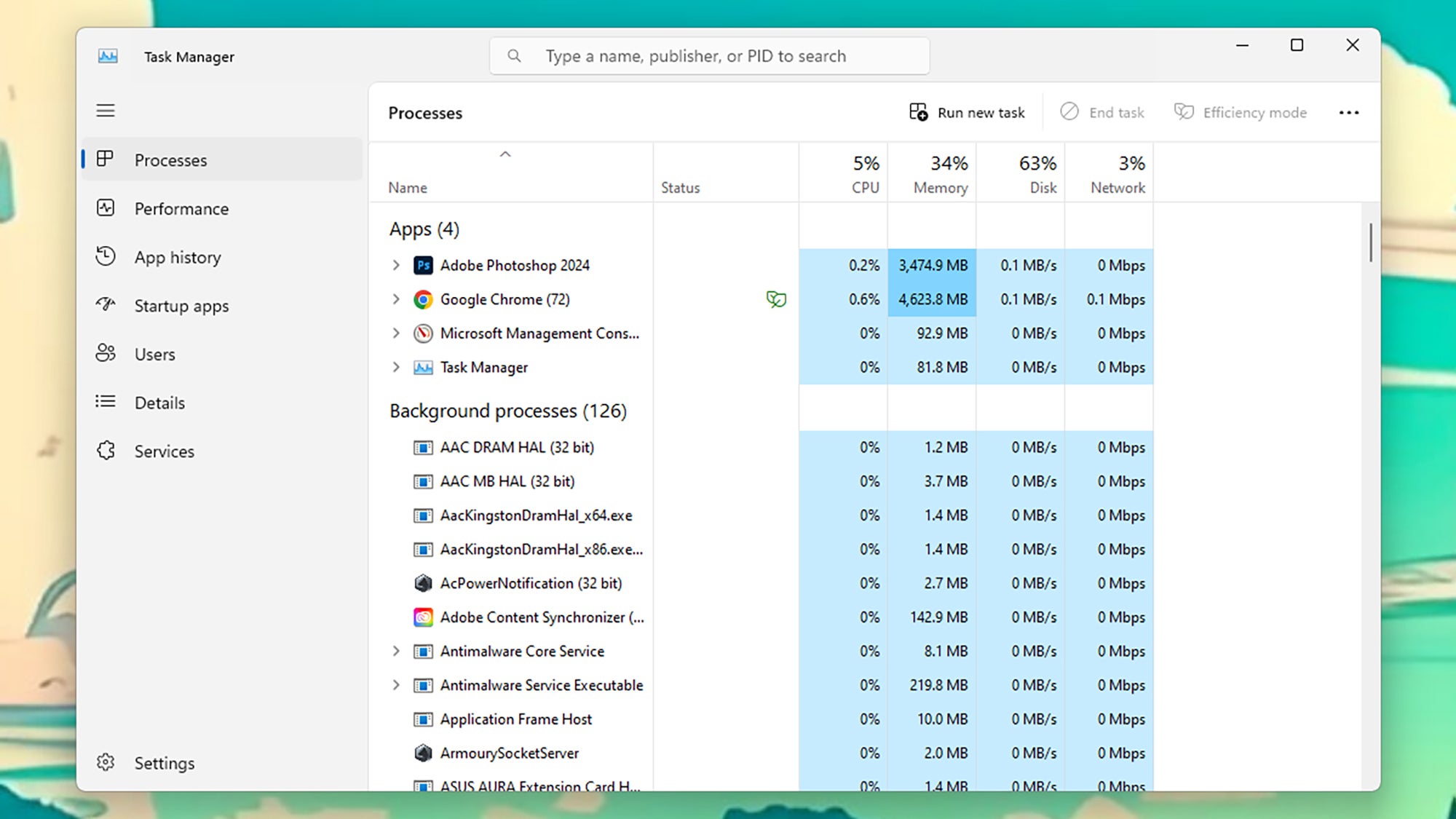
يتمتع كلا نظامي التشغيل ويندوز وماك أو إس بأدوات مدمجة لمراقبة أداء النظام. وتسمى هذه الأداة في ويندوز بـ "مدير المهام" (Task Manager). انقر بالزر الأيمن للماوس على منطقة فارغة في شريط المهام، واختر "مدير المهام". سترى ضمن علامتي التبويب "العمليات" (Processes) و"الأداء" (Performance) مجموعة كبيرة من التفاصيل حول موارد النظام ومدى استيعابها لعبء البرامج؛ ما يتيح لك مراقبة هذه الأرقام بانتظام أسبوعاً تلو الآخر (أو شهراً تلو الآخر) لكشف أي تراجع في الأداء.
لا يتضمن مدير المهام نفسه أي سجل للبيانات التاريخية؛ لكن أداة أكثر تطوراً منه تسمى "مراقب الأداء" (Performance Monitor) تتضمن سجلاً كهذا، ويمكنك أن تبحث عنها وتشغلها انطلاقاً من قائمة "ابدأ" (Start).
- انقر على "معرّفة من قبل المستخدم" (User Defined) ضمن "مجموعات جامع البيانات" (Data Collector Sets).
- اختر "جديد" (New) و"مجموعة جامع بيانات" (Data Collector Set).
- اختر اسماً للمجموعة وانقر على خيار "إنشاء من قالب" (Create from a template) ثم على "التالي" (Next).
- انقر على خيار "أداء النظام" (System Performance) ثم على "إنهاء" (Finish).
من خلال النقر على الأمر "إجراء" (Action) -في شريط الأدوات في الأعلى- ثم الأمر "ابدأ" (Start)، يمكنك إجراء عملية فحص تشخيصي يدوياً، أو يمكنك أن تنقر بالزر الأيمن للماوس على تقريرك الجديد (مجموعة جامع البيانات التي أنشأتها)، وتختار "خصائص" (Properties) ثم "جدولة" (Schedule) لإجراء العملية آلياً بين الحين والآخر.
لا يعد مراقب الأداء من الأدوات السهلة الاستخدام؛ ولهذا قد تلاحظ أن الاحتفاظ بسجلاتك الخاصة عن نشاط مدير المهام أسهل؛ لكن إذا أردت التعمق في إحصائيات أداء الجهاز هذه، فهذا الخيار متاح لك. إذا أردت المزيد من المساعدة حول تفاصيل هذه الأداة، يمكنك أن تطلع على دليل شركة مايكروسوفت لمراقب الأداء.
أما على نظام ماك أو إس، فالأداة المطلوبة هي مراقب النشاط، ويمكنك العثور عليها من خلال فتح أداة البحث "فايندر" (Finder) واختيار "الأدوات" (Utilities) من قائمة الانتقال "غو" (Go). وعلى غرار مدير المهام، يمكنك هنا أن ترى مستوى نشاط معالج النظام والذاكرة والأقراص الصلبة. لكن ليست هناك طريقة سهلة لتسجيل هذه البيانات بصورة آلية، ولهذا، ستضطر إلى تشغيل مراقب النشاط بصورة منتظمة وتسجيل الأرقام التي تراها يدوياً والتحقق من مشكلات الأداء مع مرور الوقت.
اقرأ أيضاً: أبرز النصائح للحفاظ على صحة بطاريات أجهزة الكمبيوتر المحمولة
أدوات قياس الأداء
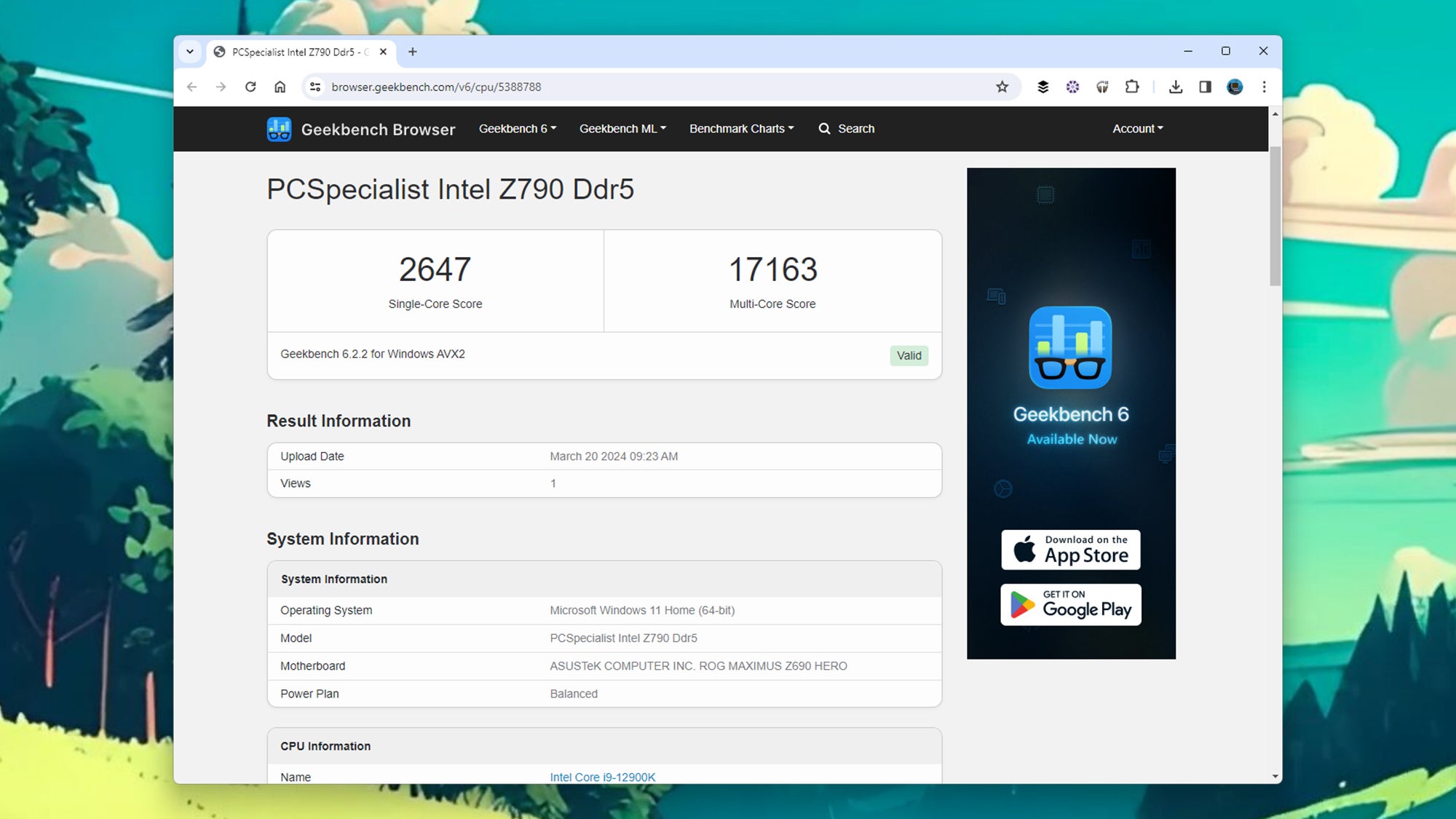
تعمل أدوات الطرف الثالث للمقارنة المعيارية على اختبار المكونات الرئيسية في كمبيوترك ووضع تقارير حول أدائها. وتكمن الفكرة في تشغيل هذه البرامج بصورة منتظمة وتسجيل النتائج ورسم خطوط بيانية لها مع مرور الوقت لكشف أي تراجع في الأداء. الأدوات التي سنستعرضها هنا مجانية؛ لكنها تتضمن ترقيات مدفوعة للحصول على ميزات أكثر تقدماً، مثل الاختبارات المكثفة والتقارير الأشمل.
مثَّل برنامج غيك بينش منذ زمن طويل أحد أكثر برامج المقارنة المعيارية وثوقية لنظامي ويندوز وماك أو إس، وسيضمن لك إجراء اختبارات صارمة لوحدة المعالجة المركزية (CPU) ووحدة معالجة الرسوميات (GPU) في الكمبيوتر. برنامج سينيبينش (Cinebench) مصمم لعدة منصات أيضاً ويستحق الاطلاع عليه، كما أن المختصين يستخدمونه غالباً لإجراء اختبارات التحمل على وحدة المعالجة المركزية ووحدة معالجة الرسوميات.
محركات الأقراص الصلبة في أجهزة الكمبيوتر هي أول المكونات التي تتعرض للمشكلات غالباً، ويمكنك استخدام برنامج للمقارنة المعيارية لإجراء فحص خاص لوحدات التخزين في النظام. برنامج كريستال ديسك مارك (CrystalDiskMark) هو خيارنا المفضل لأجهزة الكمبيوتر العاملة بنظام ويندوز، كما يمثل برنامج بلاك ماجيك ديسك سبيد تيست (Blackmagic Disk Speed Test) خيارنا المفضل لنظام ماك أو إس. يتميز كلا البرنامجين بطريقة استخدام بسيطة ومباشرة، وسيقدمان لك الكثير من المعلومات حول حالة الأقراص الصلبة في جهازك.
إضافة إلى ذلك، من المحتمل أنك تضيع الكثير من وقت استخدام الكمبيوتر في التصفّح، وثمة أدوات لاختبار أداء المتصفحات أيضاً. يمثل برنامج سبيدوميتر (Speedometer) بداية جيدة، فقد طُُوّر بالتعاون مع شركات متصفحات الإنترنت الكبرى كلها؛ غير أن برنامج جيت ستريم (JetStream) يمثل خياراً جيداً آخر يختبر زمن بدء تشغيل المتصفح وأزمنة التوليد الرسومي في مواقع الويب.
تسجيل المؤشرات المهمة
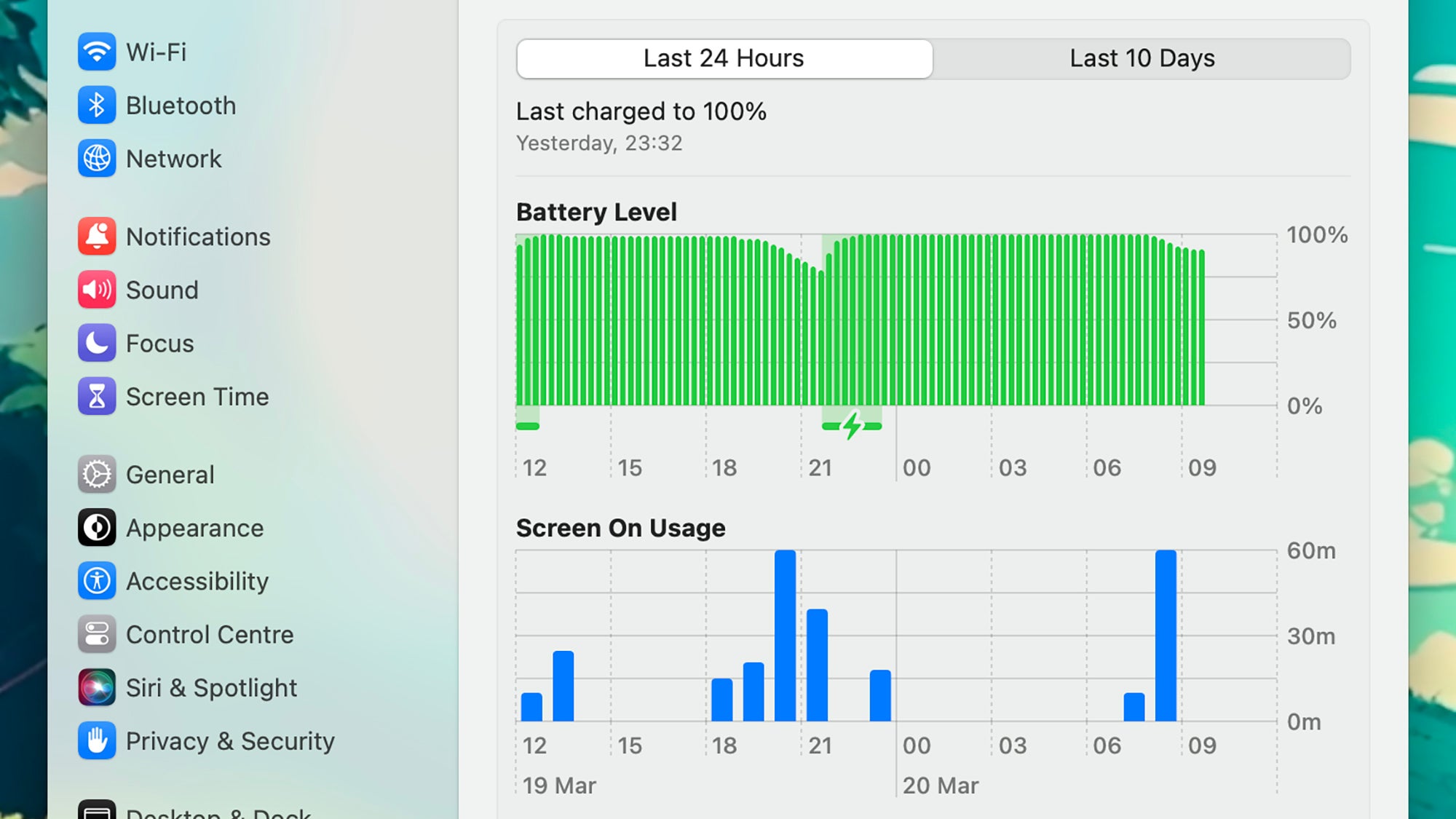
لا مشكلة في استخدام أدوات تكنولوجية بدائية بعض الشيء: فمن الممكن أن تستخدم ساعة التوقيت (أو ساعة التوقيت على هاتفك)، وتسجل الفترة الزمنية التي يستغرقها كمبيوترك للإقلاع وإيقاف التشغيل. تمثل هاتان العمليتان مقياسين جيدين للتحقق من سلامة جهازك الذي يعمل بنظام التشغيل ويندوز أو ماك أو إس ومدى الضغط الذي يتعرض إليه في أثناء العمل.
بطبيعة الحال، ستضطر إلى تكرار هذه العملية على مدى عدة أيام أو أسابيع لكشف أي تراجع في الأداء. إلا أنك بعد الانتهاء من تجميع بعض نقاط البيانات، وربما وضعها في جدول على سبيل المثال، ينبغي أن تحصل إثر ذلك على مؤشر مفيد حول أداء الكمبيوتر والمنحى الذي يُتوَقع أن يسلكه هذا الأداء.
يمكنك تنفيذ هذه العملية على التطبيقات أيضاً، على الرغم من أن أزمنة بدء التشغيل ستكون أقصر في هذه الحالة، علاوة على أن أي تراجع في الأداء سيكون تدريجياً وأقل حدة. إذا كان لديك برنامج يستهلك الكثير من الموارد الحاسوبية في النظام؛ مثل برنامج لتحرير مقاطع الفيديو، فقد ترغب في إجراء هذه العملية تحديداً، علاوة على أن قياس الوقت المطلوب لتنفيذ مهام أخرى؛ مثل التوليد الرسومي لمقطع فيديو بدقة 4K، يمكن أن يقدم معلومات مفيدة أيضاً.
اقرأ أيضاً: طرق فعّالة لتقليل استهلاك شحن بطارية الكمبيوتر في أثناء تصفح الإنترنت
بالنسبة إلى أجهزة الكمبيوتر المحمولة، يمكن قياس عمر البطارية بالطريقة نفسها، وهو مؤشر آخر يساعد في التحقق من سلامة كمبيوترك، فالمكونات التي تعمل بسرعة أقل وتحت درجة أعلى من الضغط تميل إلى استهلاك طاقة البطارية بسرعة أكبر. لكن إذا كنت تقيس الفترة الفاصلة بين عمليات شحن البطارية، يجب أن تحرص على تنفيذ العمليات نفسها على كمبيوترك لضمان دقة المقارنة، فممارسة الألعاب تستهلك طاقة البطارية بسرعة أكبر بكثير من إرسال الرسائل بالبريد الإلكتروني، على سبيل المثال.

